La charge résistive maximale de chaque relais MultiRelay Fibra est la suivante :
- 5 A à 30 V⎓,
- 10 A à 110–230 V~.
Ne connectez pas le relais à des circuits électriques où la charge pourrait être plus élevée.
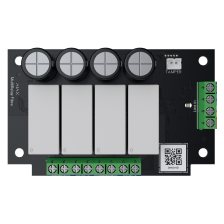
Relais à quatre canaux avec contacts secs
La charge résistive maximale de chaque relais MultiRelay Fibra est la suivante :
Ne connectez pas le relais à des circuits électriques où la charge pourrait être plus élevée.
Pour configurer les notifications de commutation pour chaque relais MultiRelay Fibra, dans l’application Ajax :
Pour configurer les notifications pour tous les dispositifs d’automatisation :
Pour configurer MultiRelay Fibra en mode impulsion, dans l’application Ajax :
Pour supprimer le relais individuel MultiRelay Fibra de la liste des appareils et du menu Automation :
Lorsque la bascule Actif est désactivée, le relais n’exécute pas les commandes et les scénarios du système et ne notifie pas les événements.
Dans les états du MultiRelay Fibra, le relais passe à l’état Inactif. Il ne sera pas affiché dans la liste des appareils et dans le menu Automatisation.
La résistance de terminaison est une charge constante pour une longue ligne. Il est nécessaire d’éviter l’influence du signal rétrodiffusé par l’extrémité de la ligne. Une résistance de terminaison de 120 Ohm est incluse dans le kit complet d’une centrale.
Une résistance de terminaison est installée entre les bornes de signal du dernier dispositif de la ligne créée à l’aide de la topologie Linéaire.
Pour la Topologie En Anneau la résistance de terminaison n’est pas nécessaire.
MultiRelay Fibra est conçu pour une utilisation en intérieur uniquement. Nous recommandons d’installer MultiRelay dans le boîtier Case. Le boîtier est vendu séparément et disponible en plusieurs versions. Il est possible d’installer un seul module, plusieurs modules ou plusieurs autres dispositifs dans le boîtier Case. Vous pouvez sélectionner Case avec le nombre d’emplacements requis dans le configurateur.
Le boîtier Case comporte des supports pour les modules, des canaux de câblage et une carte du bouton anti-sabotage qui est connectée au connecteur MultiRelay.
La carte du bouton anti-sabotage est une carte unique avec un bouton anti-sabotage. Les contacts du bouton changent d’état lorsque vous essayez d’ouvrir le couvercle du boîtier ou de le détacher de la surface. Une centrale Ajax reçoit une notification sur le déclenchement du bouton anti-sabotage du dispositif. La centrale active les sirènes connectées au système, déclenche des scénarios et avertit les utilisateurs et le centre de télésurveillance.
Le boîtier Case est équipé d’une carte du bouton anti-sabotage. Il se connecte au dispositif Ajax à l’aide d’un câble fourni dans le kit complet.
MultiRelay Fibra dispose d’une protection contre la surchauffe. Lorsque la température de l’un des relais dépasse la valeur admissible, tous les contacts fermés s’ouvrent automatiquement. L’icône de l’interrupteur du relais qui a été activé devient rouge. L’utilisateur et le centre de télésurveillance reçoivent une notification de surchauffe dans les applications Ajax.
Le fonctionnement du relais est rétabli lorsque la température redescend au niveau autorisé. Après le rétablissement de l’alimentation électrique, les contacts du relais reviennent à leur état précédent.
Si, après que le relais a été désactivé en raison d’une surchauffe, l’utilisateur a modifié l’état à l’aide du commutateur dans l’application, les contacts prendront cet état lorsque la température reviendra à la normale.
En mode impulsion, le relais se remet d’une surchauffe à l’état d’arrêt.
MultiRelay Fibra vous permet de configurer l’état des contacts de relais en cas de coupure de courant.
Lorsque la bascule Conserver l’état après une coupure de courant est désactivée, les contacts du relais reviennent à l’état normal en cas de coupure de courant.
Si l’état normal des contacts de relais est Normalement ouvert et que les contacts de relais sont fermés au moment d’une coupure de courant, ils s’ouvriront. Lorsque le courant est rétabli, l’appareil électrique raccordé n’est pas alimenté.
Lorsque la bascule Conserver l’état après une coupure de courant est activée, l’état actuel des contacts de relais est sauvegardé en cas de coupure de courant.
L’option est disponible pour un mode bistable.
Pour configurer l’état des contacts en cas de coupure de courant, dans l’application Ajax:
